实验二 路由器的基本应用
实验二 路由协议实验

实验二路由协议实验(RIP、OSPF)一、实验目的常见的路由协议有静态,RIP,OSPF等,静态路由一般用于较小的网络环境,RIP 一般用于不超过15台路由器的环境,OSPF常用于大型的网络环境,是目前主流的网络路由协议之一。
二、实验内容和要求1、如何配置路由器,并掌握基本的命令2、学习常见的网络路由协议配置方法三、实验主要仪器设备和材料AR28路由器、AR18路由器,一台PC机器。
为了方便测试,本实验需要借助另一小组的一台PC做测试,因此需要把相邻两个小组的设备连接起来。
同时需要添加一些为了测试方便而做的配置,这些配置用斜体字加粗表示,具体见拓扑图。
四、实验方法、步骤及结果测试实验拓扑结构和连线图:如下:其中实验PC1用网线接到AR18-1路由器的1-24口中的任意一口。
其中实验PC2用网线接到AR18-2路由器的1-24口中的任意一口。
AR28-1的LAN1口用网线接到AR18-2路由器的1-24口中的任意一口。
AR28-2的LAN1口用网线接到AR18-1路由器的1-24口中的任意一口。
注意:AR28的LAN0口与本小组的AR18的WAN0口相连采用交叉线。
PC1的网关为AR18的E3/0的接口地址192.168.1.254;PC2的网关为AR18的E3/0的接口地址192.168.2.254,子网掩码均为255.255.255.0。
1) RIP路由协议实验:第1小组配置:(粗体字部分)AR18-1配置:<quidway>Sys //进入系统视图[quidway] Sysname ar18-1 //更改路由器名字为ar18-1[ar18-1] interface e3/0 //进入e3/0接口并配置IP地址Ip address 192.168.1.254 255.255.255.0Rip version 2Quit[ar18-1] Interface e1/0 //进入1/0接口并配置IP地址Ip address 172.16.1.253 255.255.255.0Rip version 2Quit[ar18-1] Rip //起用RIP路由协议Network 172.16.1.0 //发布网段172.16.1.0Network 192.168.1.0 //发布网段192.168.1.0Undo summary //去掉RIP协议的自动汇总,RIP的自动汇总常常会导致路由故障AR28-1配置:<quidway>Sys //进入系统视图[quidway] Sysname ar28-1 //更改路由器名字为ar28-1 [ar28-1] interface e0/0 //进入e0/0接口并配置IP地址Ip address 172.16.1.254 255.255.255.0Rip version 2Quit[ar28-1] Interface e0/1 //进入e0/1接口并配置IP地址Ip address 192.168.2.253 255.255.255.0Rip version 2Quit[ar28-1] RipNetwork 172.16.1.0 //发布网段172.16.1.0Network 192.168.2.0 //为了方便测试添加的配置Undo summary第2小组配置:(粗体字部分)AR18-2配置:<quidway>Sys //进入系统视图[quidway] Sysname ar18-2 //更改路由器名字为ar18-2[ar18-2] interface e3/0 //进入e3/0接口并配置IP地址Ip address 192.168.2.254 255.255.255.0Rip version 2Quit[ar18-2] Interface e1/0 //进入e1/0接口并配置IP地址Ip address 172.16.2.253 255.255.255.0Rip version 2Quit[ar18-2] RipNetwork 172.16.2.0Network 192.168.2.0Undo summaryAR28-2配置:<quidway>Sys //进入系统视图[quidway]Sysname ar28-2 //更改路由器名字为ar28-2[ar28-2]interface e0/0 //进入e0/0接口并配置IP地址Ip address 172.16.2.254 255.255.255.0Rip version 2Quit[ar28-2]Interface e0/1 //进入e0/1接口并配置IP地址Ip address 192.168.1.253 255.255.255.0Rip version 2Quit[ar28-2]RipNetwork 172.16.2.0Network 192.168.1.0 //为了方便测试添加的配置Undo summary测试:1、用dis ip routing-table查看是否有路由信息2、PC1的网关为AR18的E3/0的接口地址192.168.1.254/24,PC2的网关为AR18的E3/0的接口地址192.168.2.254/24 ,看PC1能否PING 通PC2,这两台PC是否可以PING 通网络中的任何一个接口的IP地址。
计算机网络实验二
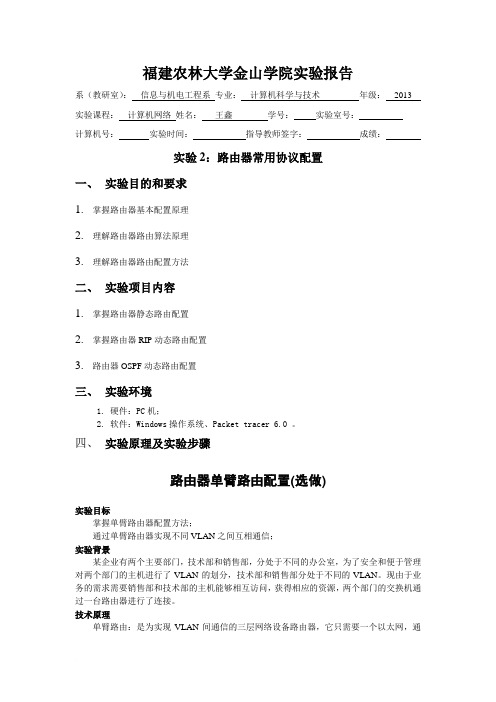
福建农林大学金山学院实验报告系(教研室):信息与机电工程系专业:计算机科学与技术年级:2013 实验课程:计算机网络姓名:王鑫学号:实验室号:_计算机号:实验时间:指导教师签字:成绩:实验2:路由器常用协议配置一、实验目的和要求1.掌握路由器基本配置原理2.理解路由器路由算法原理3.理解路由器路由配置方法二、实验项目内容1.掌握路由器静态路由配置2.掌握路由器RIP动态路由配置3.路由器OSPF动态路由配置三、实验环境1. 硬件:PC机;2. 软件:Windows操作系统、Packet tracer 6.0 。
四、实验原理及实验步骤路由器单臂路由配置(选做)实验目标掌握单臂路由器配置方法;通过单臂路由器实现不同VLAN之间互相通信;实验背景某企业有两个主要部门,技术部和销售部,分处于不同的办公室,为了安全和便于管理对两个部门的主机进行了VLAN的划分,技术部和销售部分处于不同的VLAN。
现由于业务的需求需要销售部和技术部的主机能够相互访问,获得相应的资源,两个部门的交换机通过一台路由器进行了连接。
技术原理单臂路由:是为实现VLAN间通信的三层网络设备路由器,它只需要一个以太网,通过创建子接口可以承担所有VLAN的网关,而在不同的VLAN间转发数据。
实验步骤新建packer tracer拓扑图当交换机设置两个Vlan时,逻辑上已经成为两个网络,广播被隔离了。
两个Vlan的网络要通信,必须通过路由器,如果接入路由器的一个物理端口,则必须有两个子接口分别与两个Vlan对应,同时还要求与路由器相连的交换机的端口fa 0/1要设置为trunk,因为这个接口要通过两个Vlan的数据包。
检查设置情况,应该能够正确的看到Vlan和Trunk信息。
计算机的网关分别指向路由器的子接口。
配置子接口,开启路由器物理接口。
默认封装dot1q协议。
配置路由器子接口IP地址。
实验设备PC 2台;Router_2811 1台;Switch_2960 1台路由器静态路由配置实验目标●掌握静态路由的配置方法和技巧;●掌握通过静态路由方式实现网络的连通性;●熟悉广域网线缆的链接方式;实验背景学校有新旧两个校区,每个校区是一个独立的局域网,为了使新旧校区能够正常相互通讯,共享资源。
路由器的基本配置实验报告

实验内容
1、通过使用网络模拟软件Cisco来学习和掌握路由器命令;
2、配置IP地址、VLAN和路由协议。
实验数据
截图如下:
实验总结
1、路由器的作用:路由器的一个作用是连通不同的网络,另一个作用是选择信息传送的线路。选择通畅快捷的近路,能大大提高通信速度,减轻网络系统通信负荷,节约网络系统资源,提高网络系统畅通率,从而让网络系统发挥出更大的效益来。
Router>enable !进入特权模式
Router#configure terminal !进入全局配置模式
Router(config)#interface fastEthernet0/1!进入路由器F1/0的接口模式Router(config-if)#exit !退回到上一级操作模式
Router(config-if)#end !直接退回到特权模式
2、熟悉路由器的基本配置;
3、给路由器的物理接口配置IP地址,并在DCE端配置时钟频率,限制端口带宽。
查看交换机的各项参数。
指导教师意见
签名: 年 月 日
实验仪器
(1)运行windows2000/2003/xp操作系统的PC一台。
(2)每台PC机具有一块网卡,通过双绞线与局域网网相连。
(3)Cisco模拟软件。
实验步骤
一、基本设置方式
(1)控制台口(console口)接终端,或运行终端仿真软件的微机;
(2)辅助端口(AUX口)接Modem,通过电话线与院方的终端或运行终端仿真软件的微机相连;
2、器的一个作用是连通不同的网络,另一个作用是选择信息传送的线路。选择通畅快捷的近路,能大大提高通信速度,减轻网络系统通信负荷,节约网络系统资源,提高网络系统畅通率,从而让网络系统发挥出更大的效益来。从过滤网络流量的角度来看,路由器的作用与交换机和网桥非常相似。但是与工作在网络物理层,从物理上划分网段的交换机不同,路由器使用专门的软件协议从逻辑上对整个网络进行划分。例如,一台支持IP协议的路由器可以把网络划分成多个子网段,只有指向特殊IP地址的网络流量才可以通过路由器。对于每一个接收到的数据包,路由器都会重新计算其校验值,并写入新的物理地址。因此,使用路由器转发和过滤数据的速度往往要比只查看数据包物理地址的交换机慢。但是,对于那些结构复杂的网络,使用路由器可以提高网络的整体效率。路由器的另外一个明显优势就是可以自动过滤网络广播。从总体上说,在网络中添加路由器的整个安装过程要比即插即用的交换机复杂很多。
实验2 路由器和交换机基本配置实验

第 4 页,共 6 页
实验二 路由器和交换机基本配置实验
显示 IOS 版本和其他有用的交换机信息。
使用 show version 命令可显示交换机运行的 IOS 版本和其他有用信息。您还需要使用空格键向后查看显示的 信息。
S1# show version Cisco IOS Software, C2960 Software (C2960-LANBASEK9-M), Version 15.0(2)SE, RELEASE SOFTWARE (fc1) Technical Support: /techsupport Copyright (c) 1986-2012 by Cisco Systems, Inc. Compiled Sat 28-Jul-12 00:29 by prod_rel_team
第 1 部分:按照拓扑图所示设置网络设备
建立如拓扑图所示的网络。 选择 2960 交换机、1941 路由器、2 台 PC 放到工作区。 选择一根 console 电缆一端连到 PC-A 的 COM 口,另一端连接到路由器的 console 口。 再选择一根 console 电缆一端连到 PC-B 的 COM 口,另一端连接到交换机的 c换机基本配置实验
进入配置模式。 使用 configuration terminal 命令进入配置模式。 Switch# configure terminal
Enter configuration commands, one per line. End with CNTL/Z. Switch(config)# 提示符会变化,以反映全局配置模式。
Protocol up up down down down
S1#
第 5 页,共 6 页
实验二 路由器的配置方法和静态路由
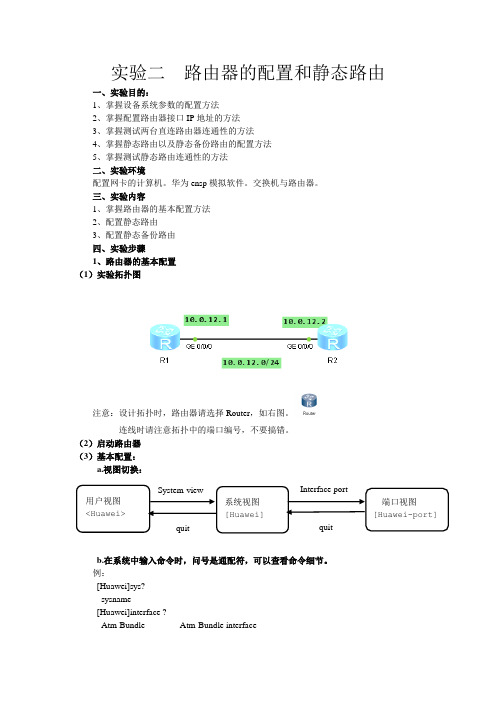
实验二 路由器的配置和静态路由一、实验目的:1、掌握设备系统参数的配置方法2、掌握配置路由器接口IP 地址的方法3、掌握测试两台直连路由器连通性的方法4、掌握静态路由以及静态备份路由的配置方法5、掌握测试静态路由连通性的方法二、实验环境配置网卡的计算机。
华为ensp 模拟软件。
交换机与路由器。
三、实验内容1、掌握路由器的基本配置方法2、配置静态路由3、配置静态备份路由四、实验步骤1、路由器的基本配置(1)实验拓扑图注意:设计拓扑时,路由器请选择Router ,如右图。
连线时请注意拓扑中的端口编号,不要搞错。
(2)启动路由器(3)基本配置:a.视图切换:b.在系统中输入命令时,问号是通配符,可以查看命令细节。
例:[Huawei]sys?sysname[Huawei]interface ?Atm-Bundle Atm-Bundle interface 用户视图 <Huawei> 端口视图 [Huawei-port]系统视图 [Huawei] System-view quit Interface port quitAtm-Trunk Atm-Trunk interfaceBridge-if Bridge-if interfaceCpos-Trunk Cpos-Trunk interface......c.Tab键是自动联想并补全命令的快捷键。
例:[Huawei]interface gi[Huawei]interface GigabitEthernet(4)配置路由器a.双击设备进入配置页面,显示用户视图。
b.执行display version命令,查看路由器的软件版本与硬件信息。
<Huawei>dis verHuawei Versatile Routing Platform SoftwareVRP (R) software, Version 5.110 (eNSP V100R001C00)Copyright (c) 2000-2011 HUAWEI TECH CO., LTDc.进入系统视图:使用system-view命令可以进入系统视图,这样才可以配置接口、协议等内容。
计算机网络实验二(路由器rip协议配置)
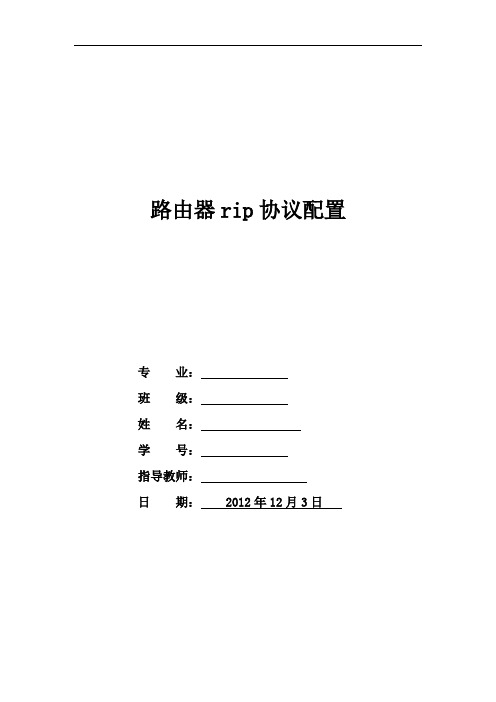
路由器rip协议配置专业:班级:姓名:学号:指导教师:日期: 2012年12月3日一、实验概述实验目的1. 了解路由器设备2. 查看路由器的信息3. 熟悉路由器的接口IP地址配置4. 熟悉路由器的RIP路由协议配置实验内容1.了解路由器设备2.实验拓扑图及要求3.配置路由器接口IP地址4.配置路由器RIP协议5.了解其它show命令6.课堂练习要求1) 路由器的基本配置:分别给路由器命名为r1、r2和r3;关闭域名查找;设置路由器接口IP地址。
2) 配置RIP路由协议,使每个网段之间都能够相互通信。
3)在以上网络的基础上,增加R4路由器,并为R4配置一个环回接口及RIP 协议。
注意,R4和R2的连接链路也需要配置。
配置完成后,请查看R2路由器的路由表,并且,使用ping命令测试各网络的连通性。
二、实验环境使用GNS3模拟CISCO的交换机和路由器、Windows系统。
三、实验步骤路由器r1的配置。
查看路由器r1的接口编号。
路由器r2的配置r1和r2在同一个局域网内,现在不需要路由,就可互相ping通。
但是r2ping 不通loopback()接口,需要配置路由。
路由器r3 的配置路由器r4的配置:为r1、r2、r3、r4配置rip协议:指定与r2相连的网络有:192.1.1.0、172.16.0.0和182.1.1.0。
指定与r3相连的网络有:192.1.1.0和20.0.0.0。
指定与r2相连的网络有:182.1.1.0和30.0.0.0。
从r3可以ping通r1右边的loopback()。
从r1的环回接口ping r3、r4的环回接口,都可以ping通。
当然,从r3 ping r1 的环回接口可以ping通,r3的环回接口ping r4的环回接口也能ping通。
r2路由表:r4路由表:四、实验心得体会因为有了第一次实验的基础加之要完成的实验二的课堂练习不是很难,本次实验没有花太多时间。
非常感谢老师给的视频,对我的学习有很大的帮助。
路由器交换机实验报告

路由器交换机实验报告路由器交换机实验报告引言网络技术的快速发展使得人们对于网络设备的需求越来越高。
在现代网络中,路由器和交换机是两种常见的网络设备,它们在数据传输和网络连接方面起着重要的作用。
本实验报告将介绍路由器和交换机的基本原理、功能和应用,并通过实验验证它们在网络中的性能和效果。
一、路由器的原理和功能1.1 路由器的原理路由器是一种能够连接不同网络并进行数据传输的设备。
它通过将数据包从源地址发送到目标地址,实现网络之间的通信。
路由器根据路由表中的信息,选择最佳的路径将数据包转发到下一个网络节点,从而实现数据的传输。
1.2 路由器的功能路由器具有以下几个主要功能:- 路由选择:根据网络拓扑和路由表选择最佳路径进行数据传输。
- 数据转发:将数据包从一个网络节点转发到下一个网络节点。
- 分段和重组:将大数据包分割成小的数据段进行传输,并在目标地址处重新组装。
- 数据过滤和安全:根据配置的规则对数据包进行过滤和安全检查,保护网络的安全性。
- 网络地址转换(NAT):将私有IP地址转换为公共IP地址,实现内部网络与外部网络的通信。
二、交换机的原理和功能2.1 交换机的原理交换机是一种用于连接计算机和其他网络设备的网络设备。
它通过学习和存储MAC地址,并根据目标MAC地址将数据包转发到正确的端口,实现设备之间的直接通信。
交换机工作在数据链路层,通过建立和维护MAC地址表,实现数据的快速转发。
2.2 交换机的功能交换机具有以下几个主要功能:- 数据转发:通过学习和存储MAC地址,将数据包转发到正确的端口。
- 广播和组播:将数据包发送到所有连接的设备或者特定组内的设备。
- VLAN划分:将交换机划分为多个虚拟局域网,实现不同网络之间的隔离和管理。
- 链路聚合:将多个物理链路绑定为一个逻辑链路,提高带宽和可靠性。
- 交换机管理:通过配置交换机的参数和规则,管理和监控网络设备的状态和性能。
三、实验设计与结果分析为了验证路由器和交换机的性能和效果,我们进行了一系列实验。
路由器基本配置实验报告总结
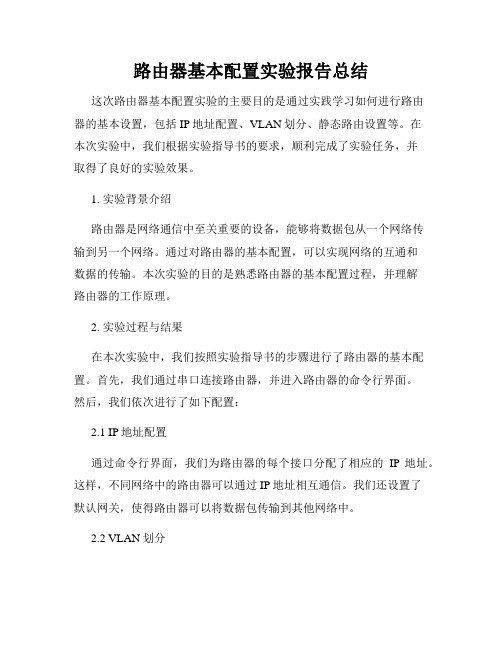
路由器基本配置实验报告总结这次路由器基本配置实验的主要目的是通过实践学习如何进行路由器的基本设置,包括IP地址配置、VLAN划分、静态路由设置等。
在本次实验中,我们根据实验指导书的要求,顺利完成了实验任务,并取得了良好的实验效果。
1. 实验背景介绍路由器是网络通信中至关重要的设备,能够将数据包从一个网络传输到另一个网络。
通过对路由器的基本配置,可以实现网络的互通和数据的传输。
本次实验的目的是熟悉路由器的基本配置过程,并理解路由器的工作原理。
2. 实验过程与结果在本次实验中,我们按照实验指导书的步骤进行了路由器的基本配置。
首先,我们通过串口连接路由器,并进入路由器的命令行界面。
然后,我们依次进行了如下配置:2.1 IP地址配置通过命令行界面,我们为路由器的每个接口分配了相应的IP地址。
这样,不同网络中的路由器可以通过IP地址相互通信。
我们还设置了默认网关,使得路由器可以将数据包传输到其他网络中。
2.2 VLAN划分为了实现虚拟网络的划分以提高网络的安全性和管理性,我们使用了VLAN(虚拟局域网)技术。
通过命令行界面,我们创建了几个VLAN,并将其与特定的接口绑定。
这样,不同VLAN内的主机之间可以进行通信,而不同VLAN之间的主机则无法直接通信。
2.3 静态路由设置为了实现不同网络之间的数据包转发,我们需要配置路由表。
通过命令行界面,我们为每个网络设置了相应的静态路由,以告知路由器如何将数据包传输到目标网络。
在完成上述配置后,我们进行了相应的测试。
通过ping命令,我们确认路由器之间和不同网络中的主机之间能够正常通信。
3. 实验心得体会通过本次实验,我深刻理解了路由器的基本配置流程和原理。
我学会了如何为路由器分配IP地址,划分VLAN以及设置静态路由。
这些配置是网络通信中非常重要的一环,掌握了这些技能后,我相信能够更好地理解和解决网络故障。
此外,在实验过程中,我还体会到了团队合作的重要性。
与同学们共同探讨、解决问题,不仅加深了我的理解,还培养了我的团队协作能力。
实验二 路由器接口及IP规划与设置
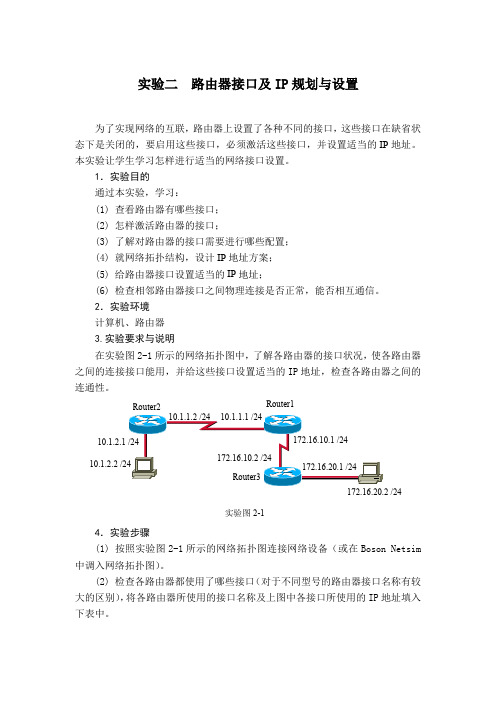
实验二路由器接口及IP 规划与设置为了实现网络的互联,路由器上设置了各种不同的接口,这些接口在缺省状态下是关闭的,要启用这些接口,必须激活这些接口,并设置适当的IP 地址。
本实验让学生学习怎样进行适当的网络接口设置。
1.实验目的通过本实验,学习:(1)查看路由器有哪些接口;(2)怎样激活路由器的接口;(3)了解对路由器的接口需要进行哪些配置;(4)就网络拓扑结构,设计IP 地址方案;(5)给路由器接口设置适当的IP 地址;(6)检查相邻路由器接口之间物理连接是否正常,能否相互通信。
2.实验环境计算机、路由器3.实验要求与说明在实验图2-1所示的网络拓扑图中,了解各路由器的接口状况,使各路由器之间的连接接口能用,并给这些接口设置适当的IP 地址,检查各路由器之间的连通性。
实验图2-1Router2Router1Router310.1.1.2/2410.1.1.1/24172.16.10.1/24172.16.10.2/24172.16.20.1/2410.1.2.1/24172.16.20.2/2410.1.2.2/244.实验步骤(1)按照实验图2-1所示的网络拓扑图连接网络设备(或在Boson Netsim 中调入网络拓扑图)。
(2)检查各路由器都使用了哪些接口(对于不同型号的路由器接口名称有较大的区别),将各路由器所使用的接口名称及上图中各接口所使用的IP 地址填入下表中。
网络设备使用的接口1使用的接口2接口名称IP地址/子网掩码连接的设备接口名称IP地址/子网掩码连接的设备设备接口设备接口Router1Router2Router3(3)进入Router1,设置路由器主机名为Router1。
Router>enableRouter#config terminalRouter(config)#hostname Router1(4)输入命令进入连接Router2的接口设置模式。
Router1(config)#interface接口名称Router1(config-if)#(5)在接口设置模式下,输入“?”看看所有在该模式下的可用命令。
路由器实验报告

路由器实验报告一、引言在现代网络通信中,路由器作为连接不同网络的关键设备,扮演着至关重要的角色。
本实验旨在通过对路由器的研究与实践,了解其基本原理和功能,以及在网络中的应用。
通过实验实践,我将对路由器的性能和可靠性进行分析和评估。
二、实验目的1. 理解路由器的基本工作原理;2. 掌握路由器的配置和管理方法;3. 评估路由器在网络中的性能和可靠性。
三、实验设备和材料本次实验所使用的设备和材料如下:1. 路由器2. 交换机3. 计算机4. 网络线缆四、实验步骤与结果1. 连接实验设备将路由器通过网线与交换机连接,确保计算机能够连接到同一网络中。
2. 路由器配置使用计算机通过网线连接到路由器,并通过指定的IP地址登录路由器的管理界面。
根据实验需求进行相应配置,其中包括: - 设置路由器的IP地址;- 配置路由器的无线网络;- 添加路由器的访问控制列表。
3. 发送数据包在配置完成后,使用计算机向路由器发送数据包。
通过监测数据包的传输情况,评估路由器在网络中的性能和可靠性。
五、实验结果分析根据实验过程中发送的数据包,通过对数据包的传输情况进行分析,得到以下结果:1. 数据包丢失率统计发送的数据包中丢失的比例,该值可以反映路由器在传输过程中的可靠性。
通过增加数据包的发送次数,可以进一步评估路由器的性能。
2. 延迟时间记录数据包从发送到接收所需的时间。
低延迟时间意味着路由器的传输效率高,对实时传输的需求更适合。
3. 带宽利用率通过实验中发送和接收的数据量来计算带宽利用率。
带宽利用率越高,表示路由器在网络中的数据传输效率越高。
六、实验总结通过本次实验,我对路由器的基本原理和功能有了更深入的了解。
我了解到路由器作为连接不同网络的关键设备,能够实现数据包的转发和控制,从而为网络通信提供可靠的支持。
通过对路由器的配置和管理,我们能够进一步优化网络的性能和可靠性。
为了更准确地评估路由器的性能和可靠性,我们还需要进行更多的实验和数据分析。
路由器基本配置实验报告

路由器基本配置实验报告路由器基本配置实验报告一:实验目的本实验旨在掌握路由器基本配置的操作步骤,包括IP地址配置、路由协议配置等内容。
二:实验环境1. 实验设备:一台路由器2. 实验软件:路由器配置工具三:实验步骤1. 网络拓扑设计在实验室环境中,设置一个简单的拓扑结构,包括一个局域网和一个广域网。
局域网内有两台主机,广域网通过路由器与局域网连接。
2. 路由器基本设置1) 连接路由器将计算机与路由器通过网线连接,并确认连接正常。
2) 登录路由器打开配置工具,输入路由器的IP地址,并输入管理员账号密码登录路由器的管理界面。
3) 修改管理员密码在路由器管理界面中,找到系统设置选项,修改管理员密码以保证安全性。
4) 配置设备名称在路由器管理界面中,找到设备名称设置选项,将设备名称修改为用户定义的名称。
5) 配置IP地址在路由器管理界面中,找到接口配置选项,为路由器的各个接口配置合适的IP地址。
6) 保存配置在路由器管理界面中,找到配置保存选项,保存已经修改的配置。
3. 路由协议配置1) 静态路由配置在路由器管理界面中,找到静态路由设置选项,为路由器配置静态路由项,使得路由器能够正确地转发数据包。
2) 动态路由配置在路由器管理界面中,找到动态路由设置选项,选择适合的路由协议并进行配置,实现路由器的动态路由功能。
四:实验结果经过以上步骤的操作,成功完成了路由器基本配置。
通过测试,发现路由器能够正确地转发数据包,并且实现了动态路由功能。
五:本文档涉及附件本文档没有涉及附件。
六:法律名词及注释1. IP地址:Internet Protocol Address的缩写,指互联网协议地址。
每台连接到互联网的设备都需要拥有唯一的IP地址,用于标识设备在网络中的位置。
2. 静态路由:由网络管理员手动配置的路由,其中每条路由包含目标网络和下一跳路由器的信息。
3. 动态路由:由路由器通过某种路由协议自动学习和更新的路由信息,能够根据网络拓扑的变化进行自适应调整。
实验报告-路由器的基本配置

实验报告-路由器的基本配置实验报告-路由器的基本配置1、实验目的本实验旨在掌握路由器的基本配置方法,包括IP地质的配置、静态路由的配置、NAT的配置等。
2、实验设备本实验所使用的设备如下:- 1台路由器(型号:)- 1台电脑- 网线若干3、实验步骤3.1 路由器的物理连接将路由器与电脑通过网线连接,确保连接稳定。
3.2 路由器的基本配置3.2.1 登录路由器打开浏览器,在地质栏中输入路由器的IP地质(如192.168.1.1),按下回车键进入路由器的登录界面。
输入正确的用户名和密码,登录。
3.2.2 配置IP地质在路由器的管理界面中,找到网络设置选项。
根据实际网络环境的要求,配置路由器的IP地质。
局域网IP地质.192.168.1.1子网掩码.255.255.255:03.2.3 配置静态路由在路由器的管理界面中,找到路由配置选项。
根据实际网络环境的要求,配置静态路由表,实现不同网络之间的互联。
示例:目标网络.192.168.2:0下一跳.192.168.1.23.2.4 配置NAT在路由器的管理界面中,找到NAT配置选项。
根据实际网络环境的要求,配置NAT,实现内网IP地质转换为公网IP地质访问互联网。
示例:内网IP地质.192.168.1:0公网IP地质:X:X:X:X4、实验结果经过配置后,路由器的基本功能得到了实现。
通过配置IP地质,网络设备可以彼此通信。
通过配置静态路由和NAT,不同网络之间可以互联,并且内网设备可以访问互联网。
5、实验心得本实验中,我深入了解了路由器的基本配置方法,通过实际操作,收获了一定的实验经验。
附件:无法律名词及注释:1、IP地质:Internet Protocol Address的缩写,是指互联网协议地质,用于给网络中的设备分配唯一的标识。
IP地质分为公网IP地质和私网IP地质两种类型。
2、子网掩码:Subnet Mask的缩写,用于划分IP地质的网络和主机部分。
实验二 路由器的基本应用
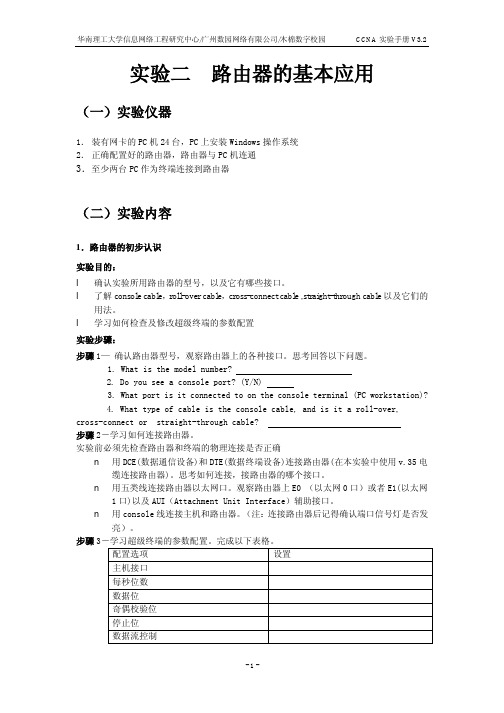
实验二路由器的基本应用(一)实验仪器1.装有网卡的PC机24台,PC上安装Windows操作系统2.正确配置好的路由器,路由器与PC机连通3.至少两台PC作为终端连接到路由器(二)实验内容1.路由器的初步认识实验目的:l确认实验所用路由器的型号,以及它有哪些接口。
l了解console cable,roll-over cable,cross-connect cable ,straight-through cable以及它们的用法。
l学习如何检查及修改超级终端的参数配置实验步骤:步骤1—确认路由器型号,观察路由器上的各种接口。
思考回答以下问题。
1. What is the model number?2. Do you see a console port? (Y/N)3. What port is it connected to on the console terminal (PC workstation)?4. What type of cable is the console cable, and is it a roll-over,cross-connect or straight-through cable?步骤2-学习如何连接路由器。
实验前必须先检查路由器和终端的物理连接是否正确n用DCE(数据通信设备)和DTE(数据终端设备)连接路由器(在本实验中使用v.35电缆连接路由器)。
思考如何连接,接路由器的哪个接口。
n用五类线连接路由器以太网口。
观察路由器上E0 (以太网0口)或者E1(以太网1口)以及AUI(Attachment Unit Interface)辅助接口。
n用console线连接主机和路由器。
(注:连接路由器后记得确认端口信号灯是否发亮)。
步骤3-学习超级终端的参数配置。
完成以下表格。
配置选项设置主机接口每秒位数数据位奇偶校验位停止位数据流控制2、基本路由器配置实验目的:1.用端口配置模式配置路由器的端口2.配置路由器使得其他用户可以telnet到路由器进行管理3.配置路由器的密码实验步骤:步骤1使用超级终端连接路由器。
2.实验二、路由器的日常维护与管理(详解版)

实验二、路由器的日常维护与管理1、实验目的通过本实验可以:1)掌握路由接口IP地址的配置及接口的激活2)掌握telnet的使用及配置3)熟悉CDP的使用及配置4)了解基本的debug调试命令5)理解并实现设备之间的桥接6)绘制基本的网络拓扑图7)掌握数据通信的可达性测试8)掌握路由器的密码恢复步骤9)熟悉TFTP服务器的使用10)掌握路由器配置文件的备份与恢复11)掌握路由器IOS文件的备份、升级和恢复2、拓扑结构路由器的日常维护与管理拓扑3、实验需求1)设置主机名,并关闭域名解析、关闭同步、关闭控制台超时2)使用相关命令查看当前配置信息,并保存当前的配置文件3)桥接PC到机架路由器,配置路由器接口的IP地址,开启接口并测试路由器与本机的连通性,开启debug观察现象4)使用TFTP传送文件,分别实现拷贝路由器的配置文件到TFTP服务器和从TFTP服务器导入配置文件到路由器a)将当前配置文件保存到本机,并在本机打开并修改所保存的配置文件b)将当前配置文件保存到同学电脑c)将保存在本机的配置文件导入所使用的设备d)将同学保存的配置文件导入所使用的设备e)注意观察导入配置文件时设备提示信息的变化5)使用TFTP备份路由器的IOS文件6)IOS文件的升级和灾难恢复7)路由器的密码恢复8)使用CDP发现邻居设备,实现telnet远程登入到邻居设备9)用主机名绑定IP,实现telnet主机名与telnet IP一致的效果10)实现GNS3模拟器与本机之间的桥接,并将模拟器的配置文件保存到本机4、参考配置1.配置基本命令设置主机名、关闭域名解析、同步、控制台超时Router>enableRouter#config terminalEnter configuration commands, one per line. End with CNTL/Z.Router(config)#hostname r14//命名主机r14(config)#no ip domain-lookup//关闭域名解析r14(config)#line console 0r14(config-line)#logging synchronous //关闭日志同步r14(config-line)#exec-timeout 0 0//关闭控制台超时r14(config-line)#endr14#2.查看当前配置信息,并保存当前的配置文件r14#show running-config //查看当前运行的配置文件Building configuration...Current configuration : 420 bytes!version 12.2service timestamps debug uptimeservice timestamps log uptimeno service password-encryption!hostname r14!!ip subnet-zero!!no ip domain-lookup!call rsvp-sync!!!!!!!!interface FastEthernet0/0no ip addressshutdownduplex autospeed auto!ip classlessip http server!!!dial-peer cor custom!!!!line con 0exec-timeout 0 0logging synchronousline aux 0line vty 0 4!endr14#r14#write //将配置写入NVRAMWarning: Attempting to overwrite an NVRAM configuration previously writtenby a different version of the system image.Overwrite the previous NVRAM configuration?[confirm]//以后有出现confirm按Enter键确认即可,该处提示是否写入NVRAM?Building configuration...[OK]//说明写入NVRAM成功了r14#copy running-config startup-config//保存当前配置文件到启动配置文件Destination filename [started-config]?Erase flash: before copying? [confirm]Erasing the flash filesystem will remove all files! Continue? [confirm] Erasing device... eeeeeeeeeeeeeeeeeeeeeeeeeeeeeeee ...erasedeeErase of flash: completeVerifying checksum... OK (0x9885)707 bytes copied in 1.352 secs (523 bytes/sec)r14#【思考1】write跟copy running-config startup-config这两条命令的执行的结果相同么?3.桥接PC到机架路由器(1)到机房,用一根直连线来连接需要桥接的路由器和我们PC所在网络的交换机。
路由器的基本配置实验报告

路由器的基本配置实验报告路由器的基本配置实验报告引言:路由器是计算机网络中非常重要的设备之一,它负责将数据包从一个网络转发到另一个网络。
在网络通信中,路由器的配置对于网络的性能和安全起着至关重要的作用。
本实验旨在探索路由器的基本配置过程,包括网络拓扑设计、IP地址分配、静态路由配置和网络安全设置。
一、网络拓扑设计在开始配置路由器之前,我们首先需要设计网络拓扑。
网络拓扑是指网络中各个设备之间的连接方式和布局。
在本实验中,我们选择了一个简单的拓扑结构,包括一个路由器和两台主机。
路由器连接到互联网,并将数据包转发给两台主机。
二、IP地址分配在配置路由器之前,我们需要为网络中的设备分配IP地址。
IP地址是网络中唯一标识设备的地址。
在本实验中,我们选择了私有IP地址范围(如192.168.0.0/24)来分配给路由器和主机。
为了保证网络的可扩展性,我们使用子网掩码将IP地址划分为不同的子网。
三、静态路由配置静态路由是一种手动配置的路由方式,管理员需要手动指定数据包的转发路径。
在本实验中,我们通过静态路由配置来实现路由器的转发功能。
通过配置路由表,我们可以指定数据包从一个网络转发到另一个网络的路径。
四、网络安全设置网络安全是保护网络免受恶意攻击和未经授权的访问的重要方面。
在本实验中,我们将配置一些基本的网络安全设置来保护我们的网络。
例如,我们可以配置访问控制列表(ACL)来限制特定IP地址或端口的访问,从而提高网络的安全性。
五、实验结果经过以上的配置步骤,我们成功地完成了路由器的基本配置。
我们可以通过ping命令测试网络的连通性,确保数据包能够正常地从一个主机传输到另一个主机。
同时,我们还可以使用traceroute命令来跟踪数据包的路径,以验证静态路由配置是否正确。
六、实验总结通过本次实验,我们深入了解了路由器的基本配置过程。
我们学习了网络拓扑设计、IP地址分配、静态路由配置和网络安全设置等重要概念和技术。
路由器的使用(实验报告)

路由器的使用(实验报告)一、引言本实验报告旨在介绍路由器的使用方法和原理。
通过本实验报告,读者将了解到如何正确设置和配置路由器,以及常见的故障排除方法。
二、实验目的1、了解路由器的基本原理和工作原理。
2、掌握路由器的各项功能和配置方法。
3、学会解决常见的路由器故障。
三、实验设备1、一台路由器设备。
2、一台电脑或智能方式。
3、网线、电源线等必要的连接线缆。
四、实验步骤1、路由器的基本设置1.1 连接路由器和电源。
1.2 连接电脑或智能方式到路由器。
1.3 打开Web浏览器,输入路由器的IP地质,进入管理界面。
1.4 设置管理用户名和密码。
1.5 配置路由器的网络名称(SSID)和密码。
1.6 保存设置并重启路由器。
2、路由器的高级设置2.1 设置WAN口连接类型。
2.2 配置端口转发、虚拟服务器等功能。
2.3 设置无线信道、信号强度等无线网络参数。
2.4 设置家长控制、防火墙等安全功能。
2.5 更新路由器的固件版本。
3、路由器故障排除3.1 路由器无法启动3.2 无法连接到路由器的管理界面3.3 无法正常连接到互联网3.4 无线网络信号弱或不稳定五、实验结果与分析通过按照实验步骤进行路由器设置和配置,我们成功地完成了以下任务:1、正确设置了路由器的基本参数。
2、配置了高级功能,并进行了相应的测试。
3、解决了一些常见的路由器故障。
六、结论通过本实验,我们深入了解了路由器的使用方法和原理。
正确设置和配置路由器,能够实现网络连接和资源共享的功能。
同时,我们学会了解决常见的路由器故障,提升了网络使用的效率和稳定性。
附件:本实验报告附带以下附件:1、路由器的使用手册(PDF格式)。
2、路由器的配置文件(TXT格式)。
法律名词及注释:1、路由器:一种网络设备,用于在不同的网络之间转发数据包。
2、IP地质:互联网协议地质,用于唯一标识网络中的设备。
3、SSID:服务集标识符,用于标识无线网络。
4、WAN口:Wide Area Network口,用于连接到广域网。
计算机网络实验实验2路由器配置实验

五、实验收获、思考与改进
通过本次实验,进一步的了解了计算机网络,并且明白了路由器配置的基本原理,并在此基础之上,能够通过代码调试路由器配置。在实验过程中,也出现了端口之间连线的错误,但是及时改正,因此未耽误过多时间。总体来讲,本次实验在规定时间内完成,效率较高。
哈尔滨工程大学
《网络实验》
实验报告本
2014~2015学年第二学期
班级
姓名
学号
实验名称
路由器配置实验
计算机与技术学院
2015年06月
实验名称:路由器配置实验
实验地点:21#428
成绩:
一、实验目的:
察看和修改Windows操作系统的路由表,修改和配置路由器的路由表。.
二、实验内容:
1.路由器的配置模式
3、实验内容与步骤
拓扑结构如上图所示,交换机和路由器连接使用以太网连接,请自行规划设计IP地址,通过路由器配置完成两个网段的路由设置。注意路由器之间使用Copper Cross-over交叉线(黑虚线)连接。
详细的配置过程可按如下步骤进行:
(1)规划IP地址,可依次划分为192.168.1.0、192.168.2.0、192.168.3.0三个网段;
特权模式:由用户模式进入的下一级模式,该模式可以对交换机的配置文件进行管理,查看交换机的配置信息,进行网络的测试和调试等,该模式提示符为Red-Giant#
全局配置模式:属于特权模式的下一级模式,该模式下可以配置交换机的全局性参数。在该模式下可以进入下一级的配置模式,对交换机具体的功能进行配置。该模式提示符为Red-Giant(config)#
查看路由器中的路由
当路由器的两个端口配置完IP地址后,会自动生成相应的路由记录,可以通过show ip route命令进行查看。
实验二 静态路由配置

实验二静态路由配置拓扑图地址表设备接口IP地址子网掩码默认网关学习目标完成本实验后,您将能够:•请将交换机和路由器名称改成Sx(Rx)后面是姓名首拼,x为设备编号。
•根据指定的要求对地址空间划分子网。
•为接口分配适当的地址,并进行记录。
•根据拓扑图进行网络布线。
•清除启动配置并将路由器重新加载为默认状态。
•在路由器上执行基本配置任务。
•配置并激活串行接口和以太网接口。
•确定适当的静态路由、总结路由和默认路由。
•测试并校验配置。
场景在本次实验中,您将得到一个网络地址,您必须对其进行子网划分以便完成如拓扑结构图所示的网络编址。
连接到 ISP 路由器的 LAN 编址和 HQ 与 ISP 路由器之间的链路已经完成。
但还需要配置静态路由以便非直连网络中的主机能够彼此通信。
任务1:对地址空间划分子网。
步骤1:研究网络要求。
连接到 ISP 路由器的 LAN 编址和 HQ 与 ISP 路由器之间的链路已经完成。
在您的网络设计中,您可以使用 192.168.2.0/24 地址空间。
请对该网络进行子网划分,以提供足够的 IP 地址来支持 60 台主机。
步骤2:创建网络设计时请思考以下问题:需要将 192.168.2.0/24 网络划分为多少个子网? 4这些子网的网络地址分别是什么?子网 0: 192.168.2.0子网 1: 192.168.2.64子网 2: 192.168.2.128子网 3: 192.168.2.192这些网络以点分十进制格式表示的子网掩码是什么? 255.255.255.192以斜杠格式表示的网络子网掩码是什么? 26每个子网可支持多少台主机? 62步骤3:为拓扑图分配子网地址。
1. 将子网 1 分配给连接到 HQ 的 LAN。
2. 将子网 2 分配给 HQ 和 BRANCH 之间的 WAN 链路。
3. 将子网 3 分配给连接到 BRANCH 的 LAN。
4. 子网 0 用于供将来扩展。
任务2:确定接口地址。
最新实验报告-RIP路由实验二

最新实验报告-RIP路由实验二在本次的RIP路由实验中,我们深入探讨了RIP(RoutingInformation Protocol)协议的工作原理及其在网络路由选择中的应用。
实验的主要目的是通过模拟网络环境,观察和分析RIP协议在不同网络拓扑下的表现。
实验环境:我们搭建了一个包含五台路由器的模拟网络,每台路由器运行RIP协议。
网络拓扑设计为一个星型结构,中心路由器连接四个边缘路由器,每个边缘路由器又连接到不同的网络段。
实验步骤:1. 配置路由器:首先,我们在每台路由器上配置了RIP协议,并确保它们能够正确地发送和接收路由更新信息。
2. 模拟流量:通过在网络的不同部分生成流量,我们模拟了实际的网络通信情况。
3. 观察路由表变化:在实验过程中,我们定期检查各路由器的路由表,记录路由信息的变化。
4. 分析路由选择:通过对路由表的分析,我们研究了RIP协议如何选择最优路径,以及在网络变化时如何快速收敛。
实验结果:实验显示,RIP协议能够有效地在网络中传播路由信息,并在网络拓扑发生变化时进行快速的路由重新计算。
在稳定的网络环境中,RIP协议能够保持较低的路由表更新频率,减少了网络的开销。
然而,在网络拓扑复杂或者链路成本差异较大的情况下,RIP协议的收敛速度较慢,可能会导致暂时的路由环路。
结论:RIP协议作为一种距离矢量路由协议,适用于小型到中型的网络环境。
它简单易于配置,但在大型网络或频繁变化的网络环境中,可能需要考虑更高级的路由协议,如OSPF或BGP,以提高网络的稳定性和效率。
未来的工作将包括对RIP协议的进一步优化,以及探索其与其他路由协议的协同工作机制。
- 1、下载文档前请自行甄别文档内容的完整性,平台不提供额外的编辑、内容补充、找答案等附加服务。
- 2、"仅部分预览"的文档,不可在线预览部分如存在完整性等问题,可反馈申请退款(可完整预览的文档不适用该条件!)。
- 3、如文档侵犯您的权益,请联系客服反馈,我们会尽快为您处理(人工客服工作时间:9:00-18:30)。
实验二路由器的基本应用(一)实验仪器1.装有网卡的PC机24台,PC上安装Windows操作系统2.正确配置好的路由器,路由器与PC机连通3.至少两台PC作为终端连接到路由器(二)实验内容1.路由器的初步认识实验目的:l确认实验所用路由器的型号,以及它有哪些接口。
l了解console cable,roll-over cable,cross-connect cable ,straight-through cable以及它们的用法。
l学习如何检查及修改超级终端的参数配置实验步骤:步骤1—确认路由器型号,观察路由器上的各种接口。
思考回答以下问题。
1. What is the model number?2. Do you see a console port? (Y/N)3. What port is it connected to on the console terminal (PC workstation)?4. What type of cable is the console cable, and is it a roll-over,cross-connect or straight-through cable?步骤2-学习如何连接路由器。
实验前必须先检查路由器和终端的物理连接是否正确n用DCE(数据通信设备)和DTE(数据终端设备)连接路由器(在本实验中使用v.35电缆连接路由器)。
思考如何连接,接路由器的哪个接口。
n用五类线连接路由器以太网口。
观察路由器上E0 (以太网0口)或者E1(以太网1口)以及AUI(Attachment Unit Interface)辅助接口。
n用console线连接主机和路由器。
(注:连接路由器后记得确认端口信号灯是否发亮)。
步骤3-学习超级终端的参数配置。
完成以下表格。
配置选项设置主机接口每秒位数数据位奇偶校验位停止位数据流控制2、基本路由器配置实验目的:1.用端口配置模式配置路由器的端口2.配置路由器使得其他用户可以telnet到路由器进行管理3.配置路由器的密码实验步骤:步骤1使用超级终端连接路由器。
在路由器的特权模式下输入 configure terminal 进入全局配置模式。
步骤2输入interface ethernet 0/0 (int eth 0/0)进入端口配置模式。
1. 在端口配置模式下的路由器的提示符是什么样子? ________________________步骤3 配置ethernet 0/0端口的IP地址在端口配置模式输入IP address xxx.xxx.xxx.xxx yyy.yyy.yyy.yyy 。
xxx.xxxx.xxx.xxx 是IP 地址而yyy.yyy.yyy.yyy 是子网掩码。
例如,ip address 192.168.192.254 255.255.255.0。
使用相同的方法配置路由器的其他端口。
注意不同的端口要配置不同网络的ip地址。
步骤4 配置line在全局配置模式下面输入line vty 0 4,这时提示符变为_______________________,输入如下命令:password ciscologin将计算机地址改为跟路由器网络接口地址同已网段,此时应能通过telnet登陆到路由器。
步骤5-进入全局配置模式,输入enable password cisco和enable secret cisco,比较一下两者的区别步骤6退回特权模式,运行 write memory命令,保存当前配置。
步骤7-用Telnet命令登陆路由器,这时可以看到提示符为router>步骤8-输入“?”就能得到帮助提示。
步骤9-输入enable命令以及进入路由器的特权配置模式,提示符为router#3.路由用户界面模式实验目的:1.验证六种基本的和两种可选的路由器模式2.熟悉每种模式下的路由器的提示符3.使用几种命令进入特定的模式实验步骤:步骤1-比较路由器在不同模式下的提示符。
把正确的选项填入下表中模式种类提示符1. 用户模式(User EXEC Mode)2. 特权模式(Privileged EXEC Mode)3. 全局配置模式(Global configuration mode)4. 路由配置模式(Router configuration mode)5. 端口配置模式(Interface configuration mode)A.Router#B.Router>C.Router(config-if)#D.Router(config-router)#E.Router(config)#步骤2-比较路由器在不同模式下的功能。
把正确的选项填入下表中Mode Description Mode Prompts1. User EXEC Mode2. Privileged EXEC Mode3. Global configuration mode4. Router configuration mode5. Interface configuration modeA.详细查看路由器的运行情况,对路由器进行调试、测试,B.设置IP地址和子网掩码C.运行简单的配置命令D.有限度地查看路由器的运行情况,可远程登录E.设置路由选择协议步骤3-写出进入下列模式的命令:Desired Mode Current Prompt Command 解释Privileged EXEC Mode Router >Global Config Mode Router #Interface Config Mode Router (config)#Router Config Mode Router (config)#思考:描述一下下面模式的一般功能1. Config Interface:2. Enable mode:4.路由器show命令实验目的:1.熟悉基本的路由器show命令2.用show version命令获取路由器地硬件配置信息3.用show running-config获取在内存中的路由器当前的运行配置文件4.用show startup-config查看在NVRAM中的备份配置文件5.用show flash查看IOS文件信息6.用show interface查看路由器端口当前状态7.用show protocol查看所有已配置的第3层协议的状态实验步骤:步骤1-使用帮助命令。
在路由器提示符下打入“?”获得帮助,并回答以下问题:1.路由器回应了什么信息? ______________是否所有的路由器命令在当前模式下均可运行? ______________2. “show”命令是否当前的选项之一?3. 列出三个在用户模式下可用的show命令的子命令 (用show ?查看)Show – sub command Description步骤2-通过Show Version命令了解IOS版本和其它关于路由器RAM,NVRAM以及Flash Memory的信息。
思考回答以下几个问题:1. What is the IOS version?2.What is the name of the system image (IOS) file?3.Where was the router IOS image booted from?4.What type of processor (CPU) and how much RAM does this routerhave?5.How many Ethernet interfaces does this router have? ____ How many Serial interfaces? ______6. What is the Configuration register set to?步骤3-运行其他show命令,回答以下问题:7.show clock命令的作用是什么? __________________8.show history命令的作用是什么? __________________9.show arp命令的作用是什么?__________________________________步骤4-利用show命令获得路由器的各种信息。
回答以下问题:1. Document the following information with show flash.a. What is the file that is stored in flash memory?b. What is the total size in bytes of the flash memory?2. What ip address is displayed with show running-config?3.Is the same content that is displayed with show startup-config and where in the router is this information kept?步骤5-打入show interface命令获得端口配置的统计信息。
回答以下问题:1. Find the following information for interface Ethernet 0 with show interface:A. What number is MTU?B. What number is Rely?2. Find the following information for interface serial0 with Show Interface:A. What is the IP address and subnet mask?B. What data link layer encapsulation is being used?5.路由器初始配置与超级终端的使用实验目的:1.熟悉路由器的setup模式2.学习用setup模式设置路由器的基本配置参数3.用超级终端(HyperTerminal)捕获路由器的运行配置4.通过超级终端上传文本文件配置路由器实验步骤:步骤1–启动捕获路由器配置到文本文件的进程,然后在命令提示符后输入 showrunning-config , 命令运行结束后终止捕获路由器配置的进程。
(解释:超级终端(Hyper Terminal)可以捕获所有显示在屏幕上的文字到一个文本文件。
在超级终端点击”Transfer”菜单选项,然后当有提示时点击”Capture Text.”并必须提供一个路径和文件名以存放捕获的文字。
